時間:2017-07-04 來源:互聯網 瀏覽量:
今天給大家帶來如何清除Edge瀏覽器緩器Edge瀏覽器緩存清除,清除Edge瀏覽器緩器Edge瀏覽器緩存清除的方法有哪些,讓您輕鬆解決問題。
在Win10係統下使用Edge瀏覽器後會產生大量的緩存文件,尤其是在觀看網絡視頻後,緩存文件會在短時間內積聚很多,嚴重的占用磁盤的空間。那麼,我們該怎樣清除Edge瀏覽器中的緩存呢?一起來了解下吧!具體方法如下:
11、在計算機桌麵鼠標左鍵雙擊“Edge”瀏覽器圖標,將其打開運行。如圖所示;
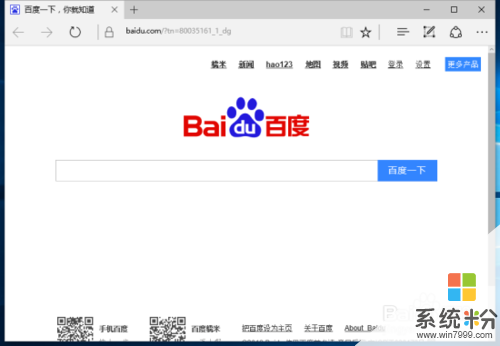 2
22、在打開的瀏覽器主界麵窗口中,點擊右上角的“更多操作【...】標識”選項。如圖所示;
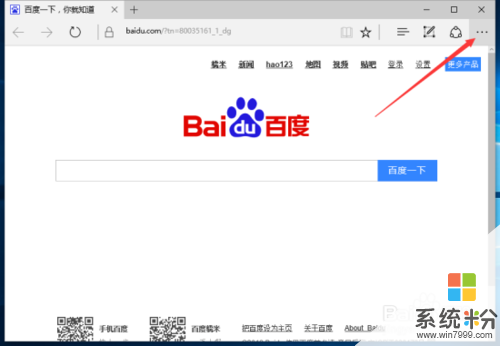 3
33、在彈出的菜單選項中,點擊“設置”選項命令。如圖所示;
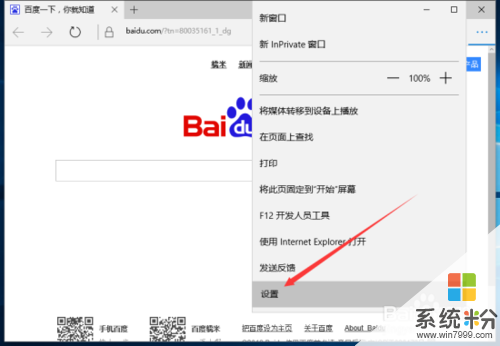 4
44、接著在設置菜單選中向下拉動滾動條,找到“清除瀏覽數據”項,然後再點擊“選擇要清除的內容”選項。如圖所示;
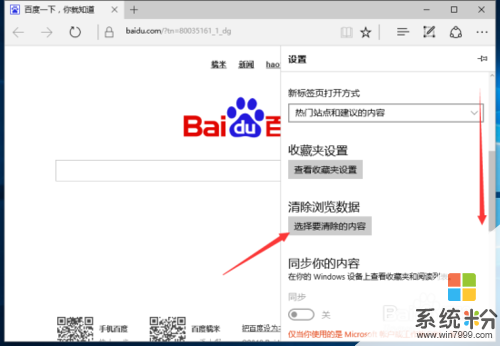 5
55、最後在清除瀏覽數據菜單選項中,勾選“緩存的數據和文件”,然後再點擊下麵的“清除”按鈕,等待清理完成即可。如圖所示;
 6
6正在清除中……
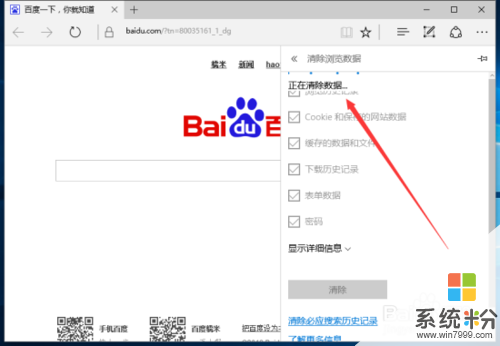
以上就是如何清除Edge瀏覽器緩器Edge瀏覽器緩存清除,清除Edge瀏覽器緩器Edge瀏覽器緩存清除的方法有哪些教程,希望本文中能幫您解決問題。